Situatie
Pasii de configurare a unui cont IMAP in Outlook 2007
Solutie
Pasi de urmat
In fereastra nou deschisa completati datele ca in imaginea de mai jos dar cu datele domeniului dvs. Apoi click pe butonul More Settings …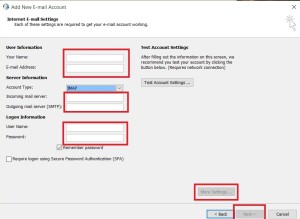
Dati click pe tab-ul Outgoing Server si bifati optiunea My outgoing server (SMTP) requires authentication apoi click pe OK si Next.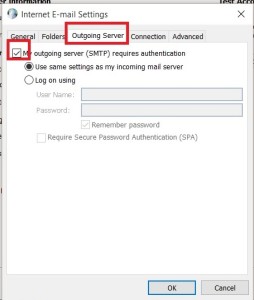
Dacă ați efectuat toate setările conform instrucțiunilor și nu puteți trimite email dar puteți primi, la Outgoing Server Port puneți 26 în loc de 25 (RDS și Romtelecom în special filtrează portul 25).

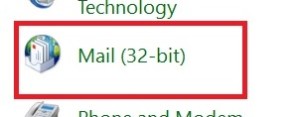
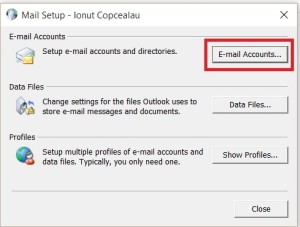
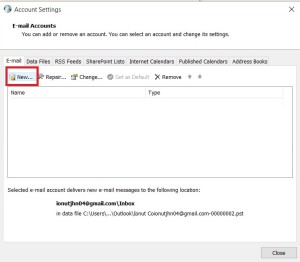
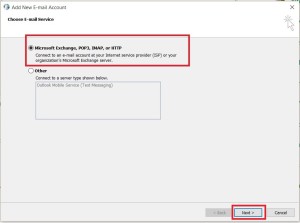
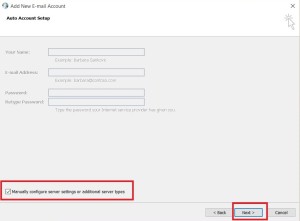
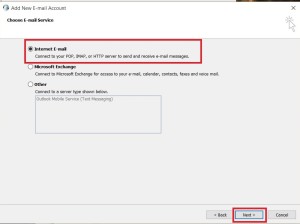
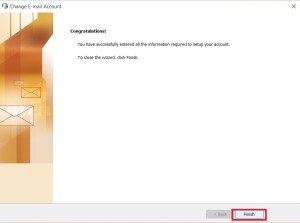
Leave A Comment?